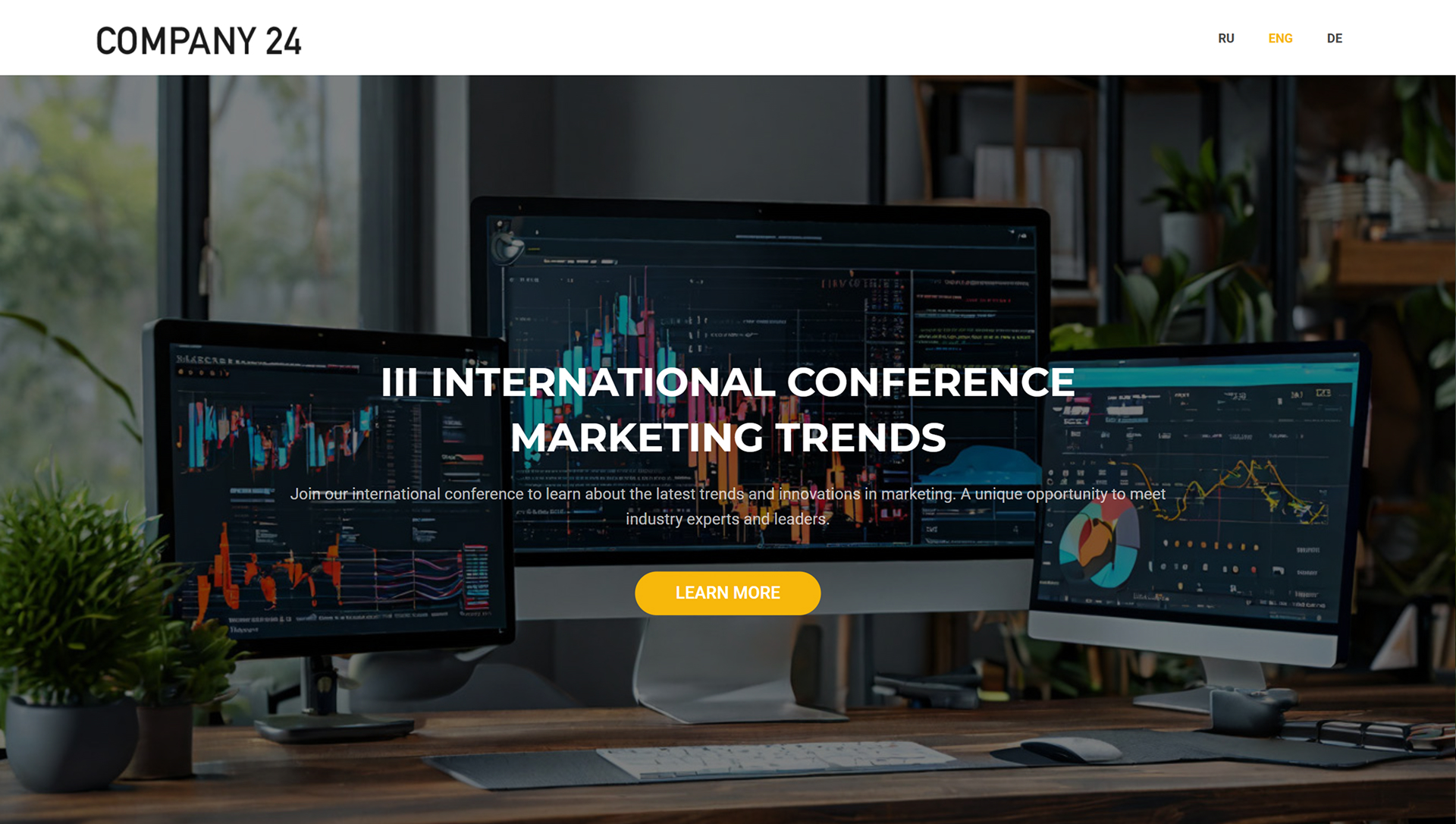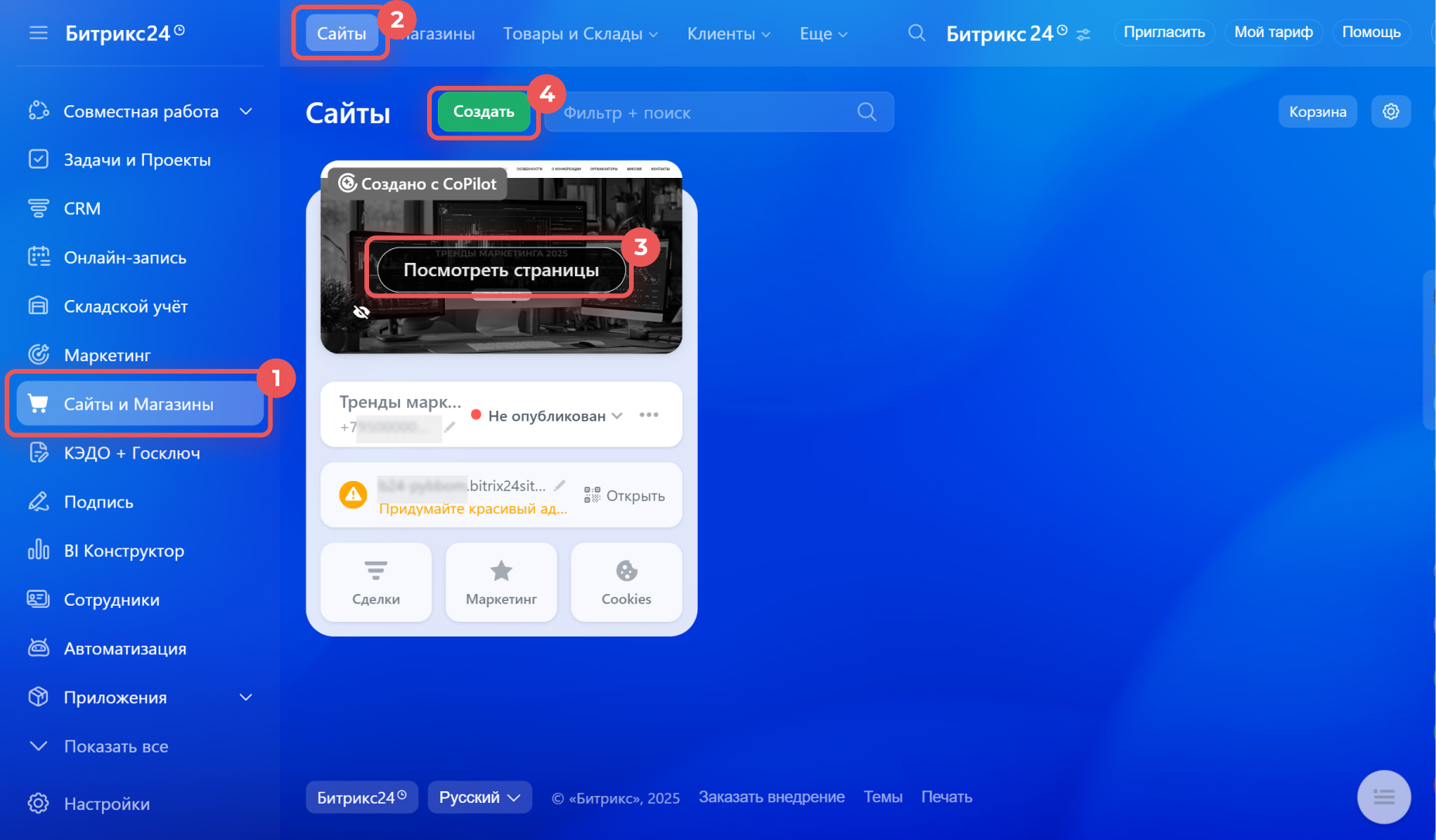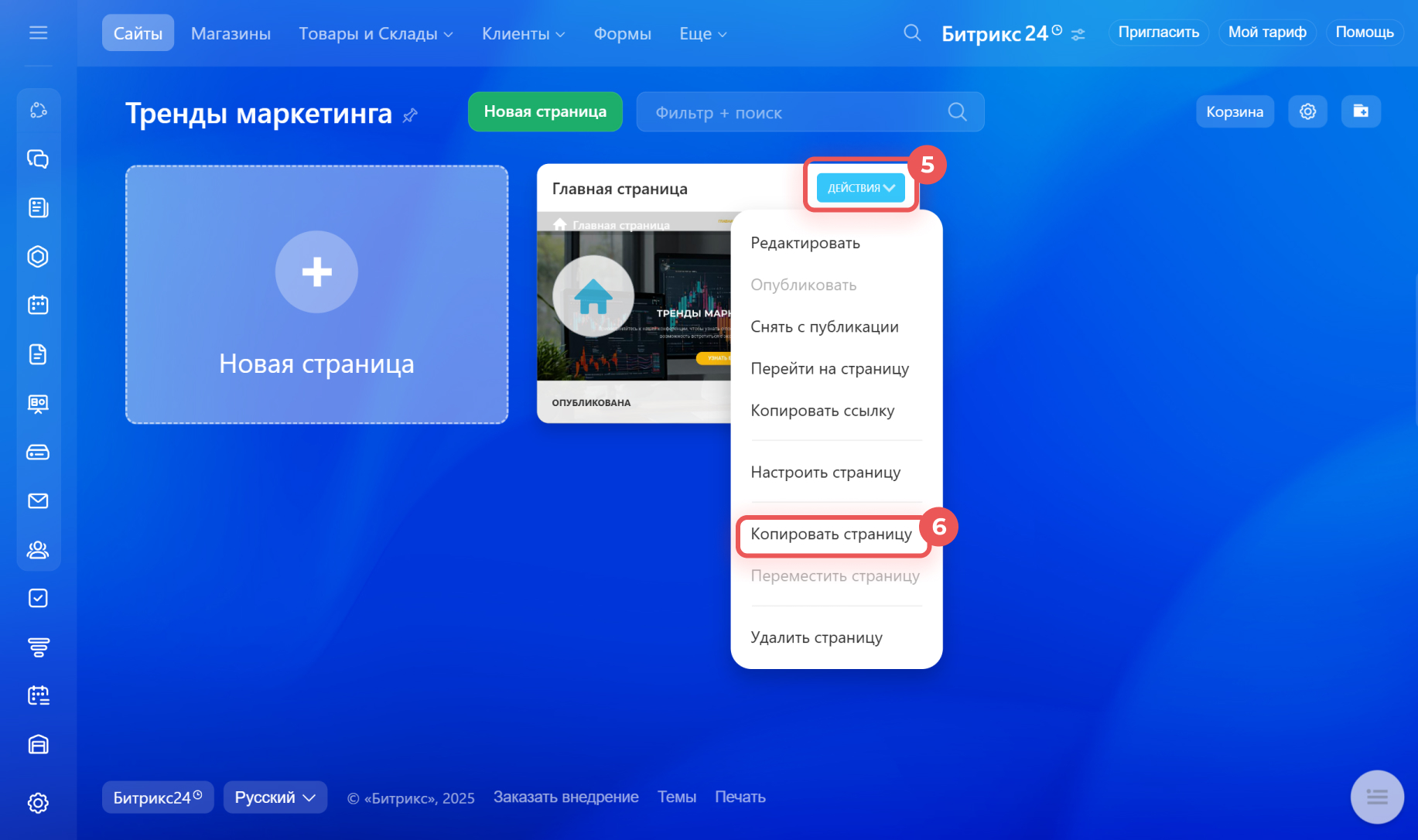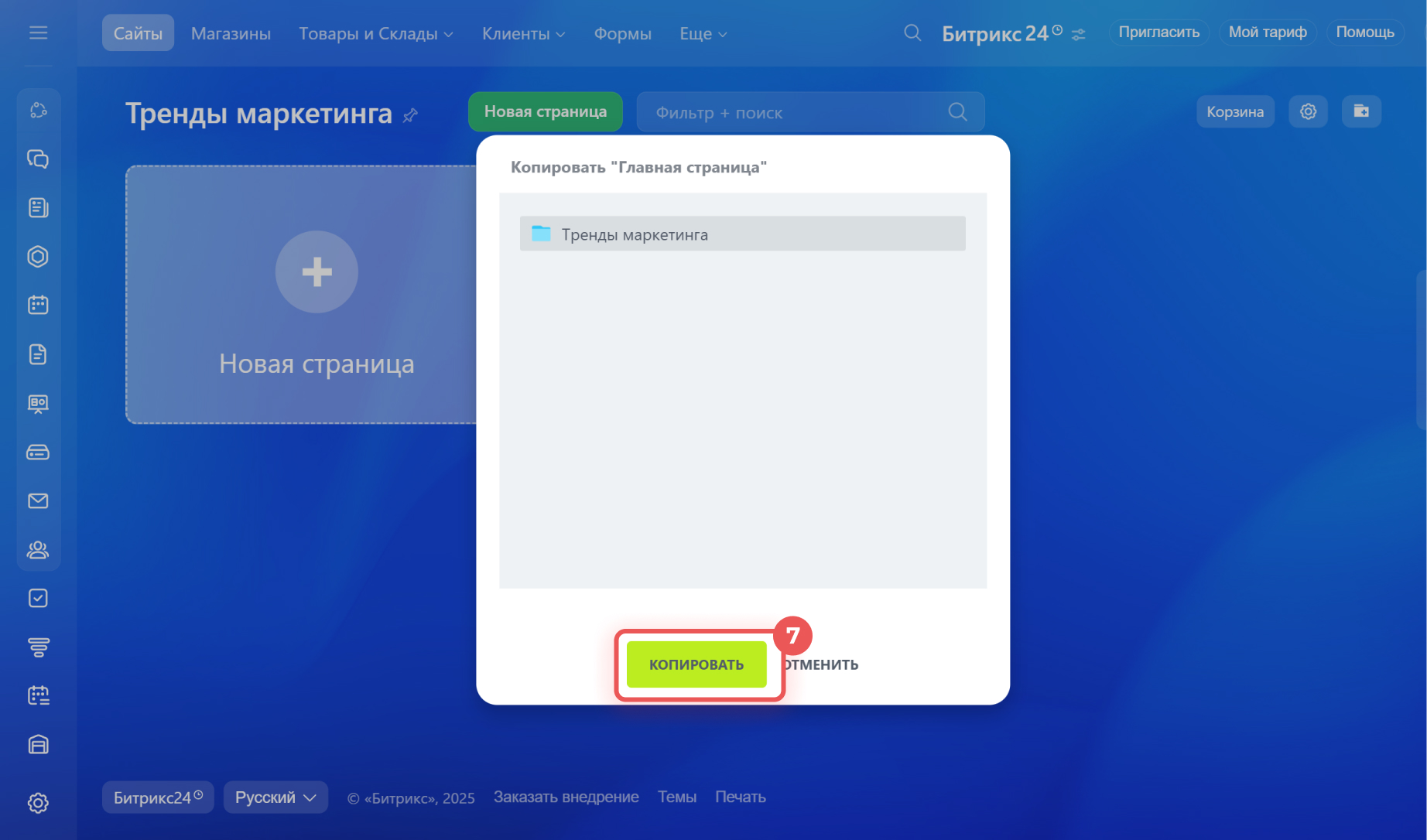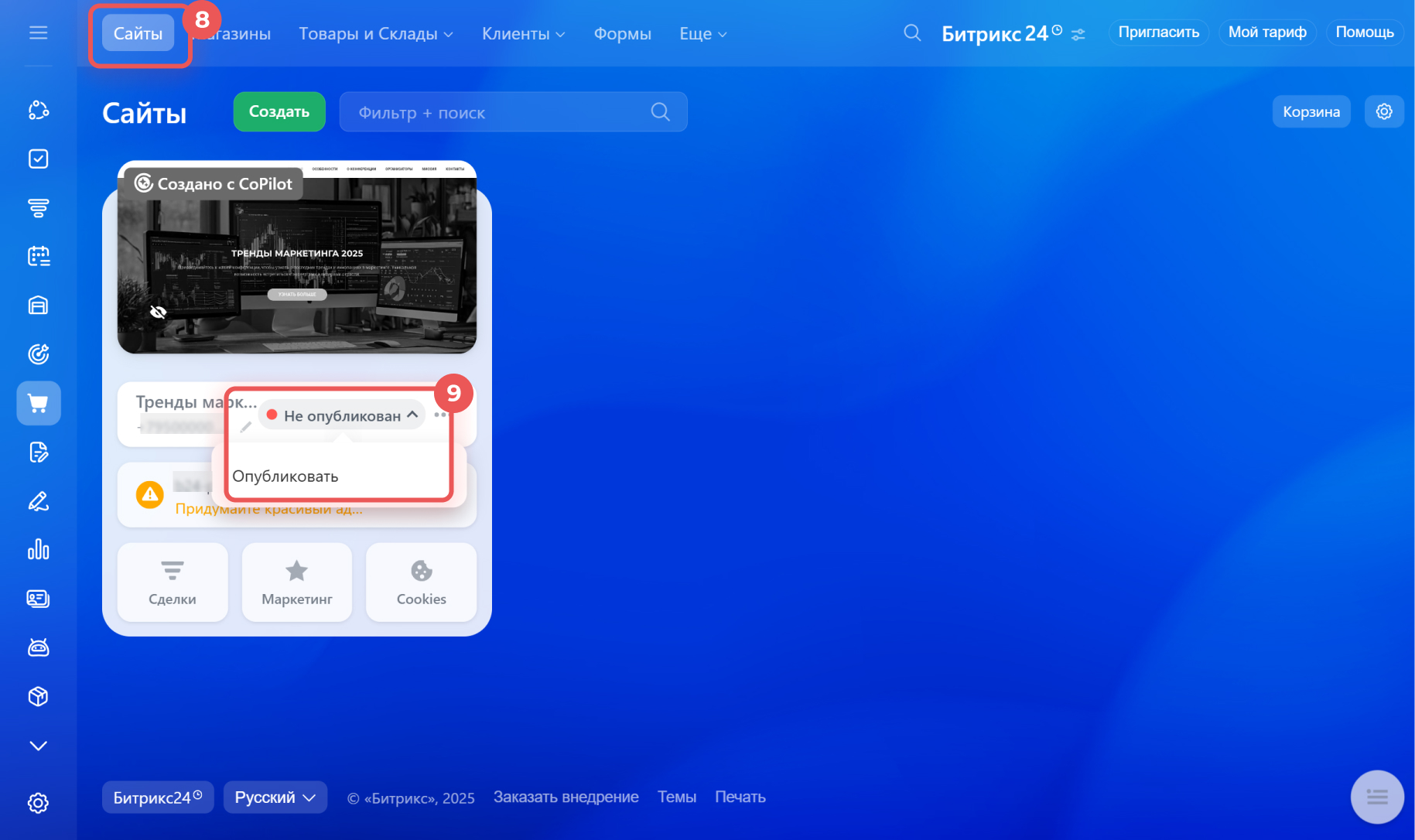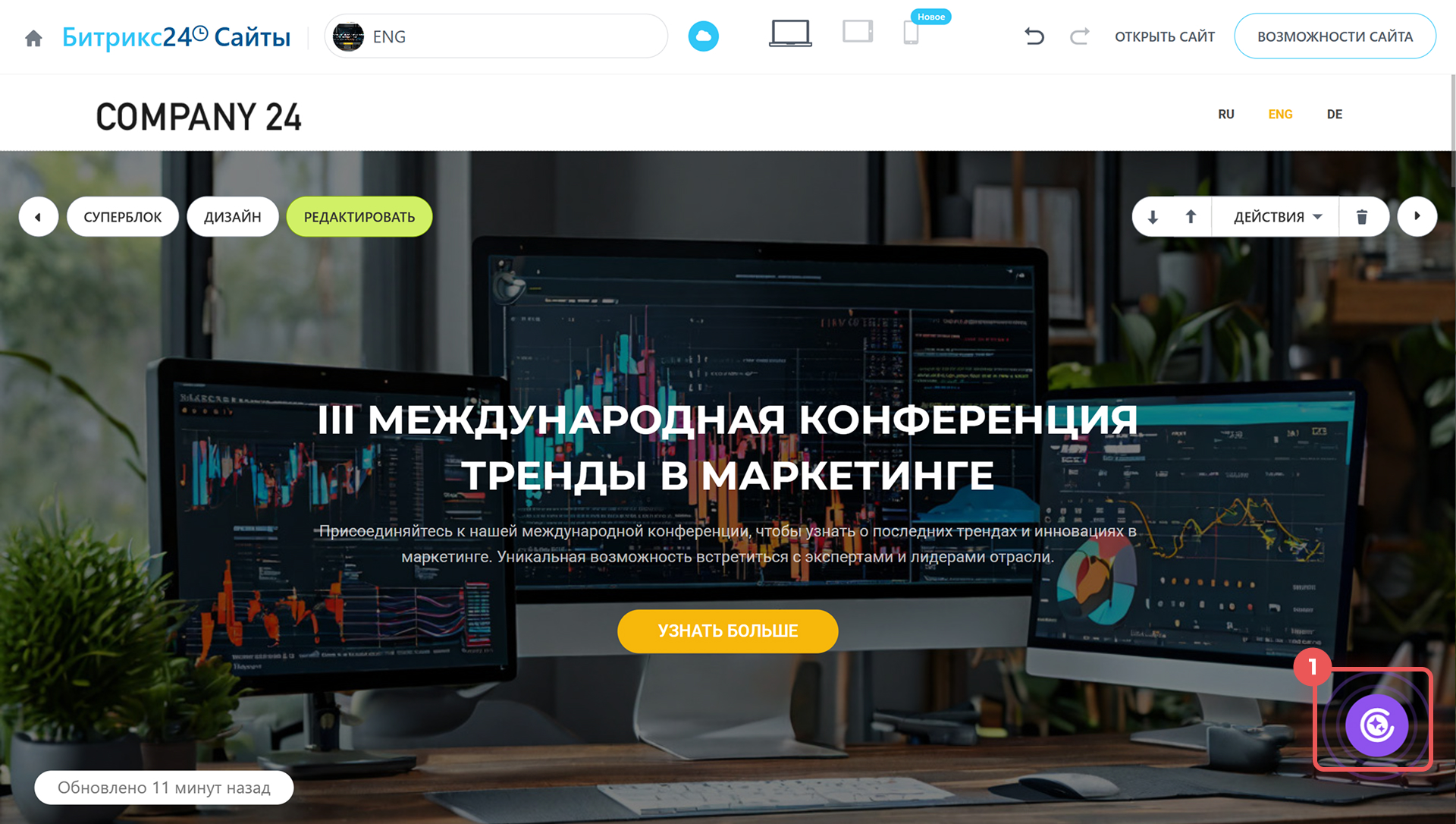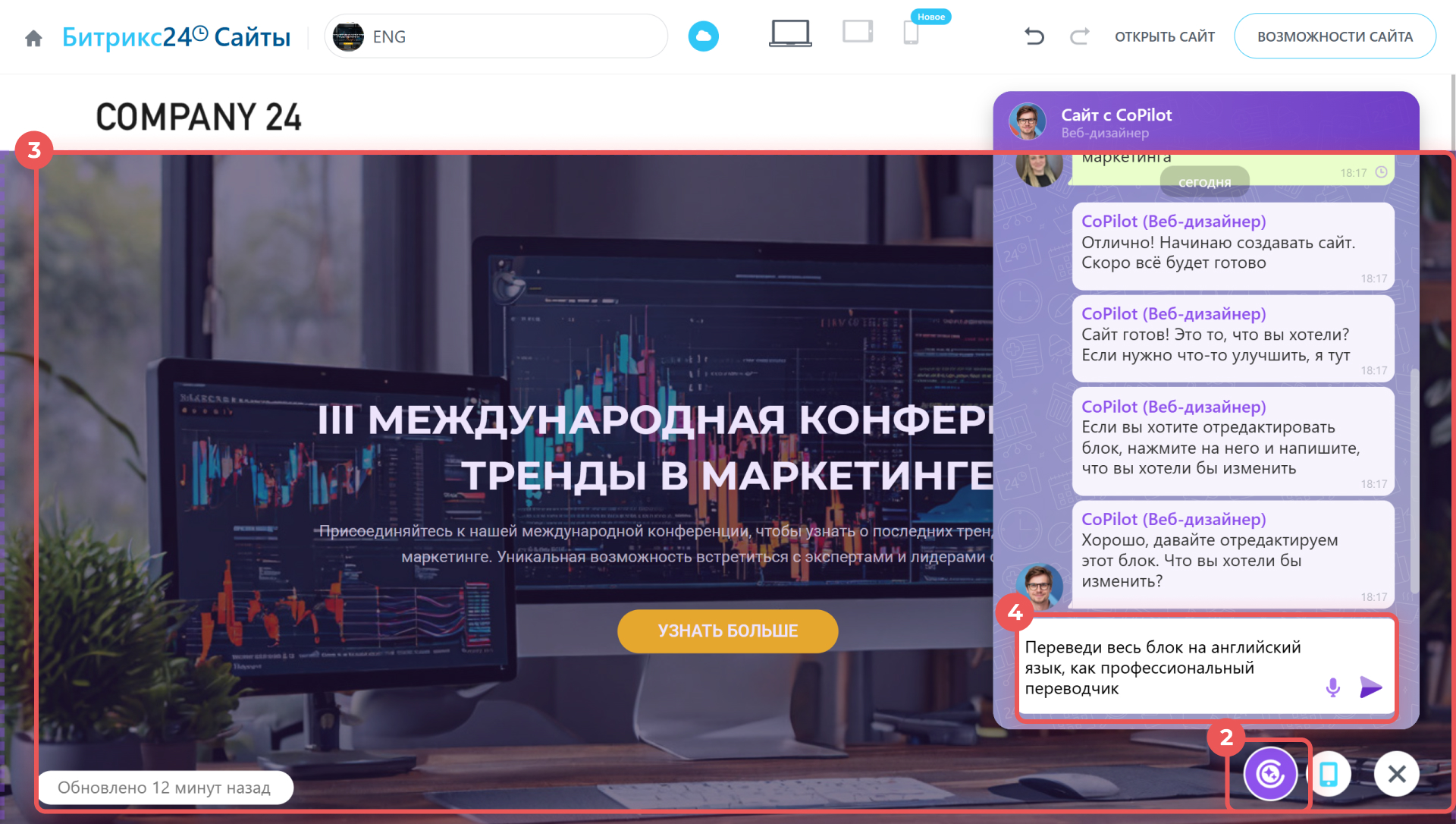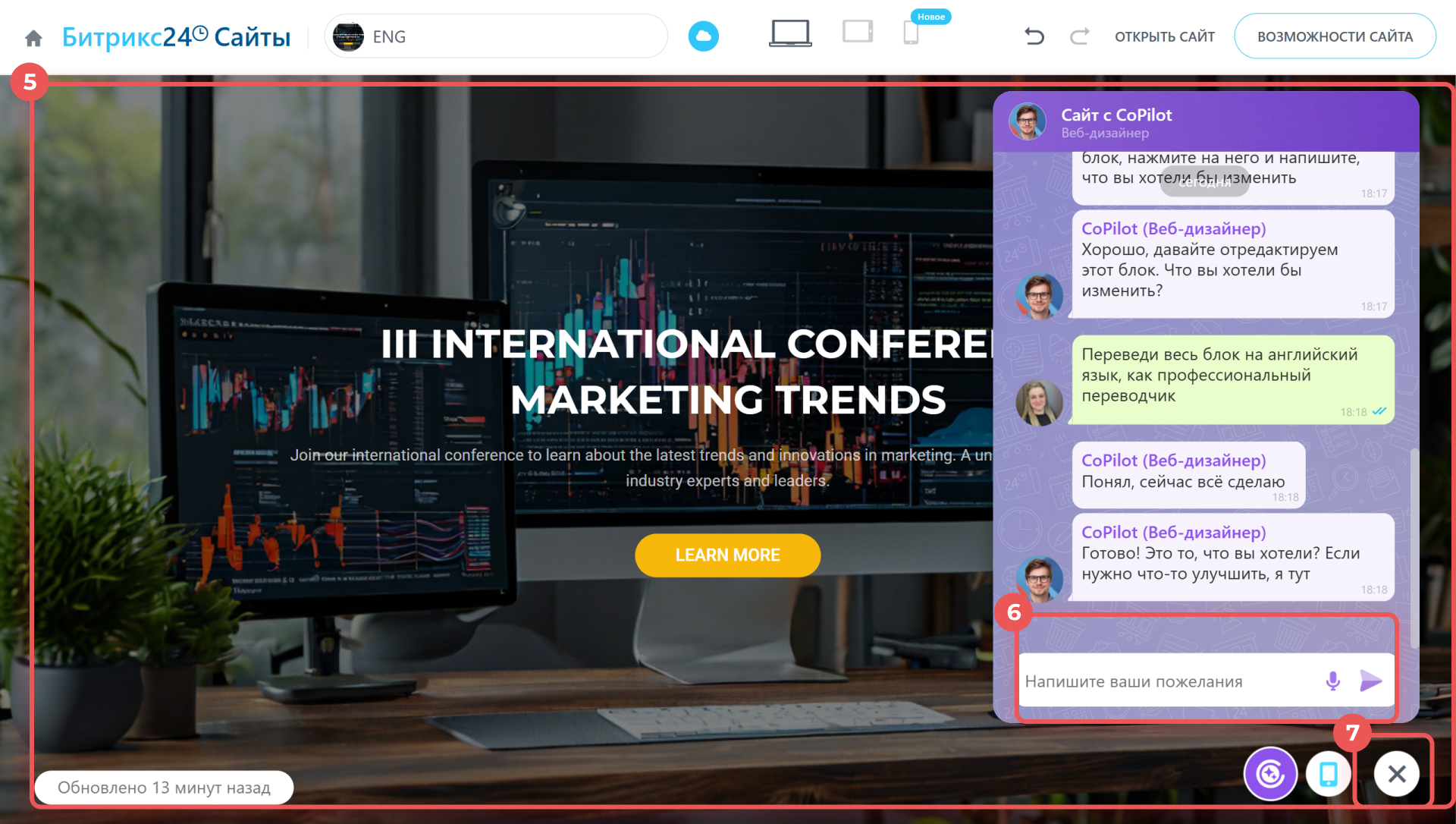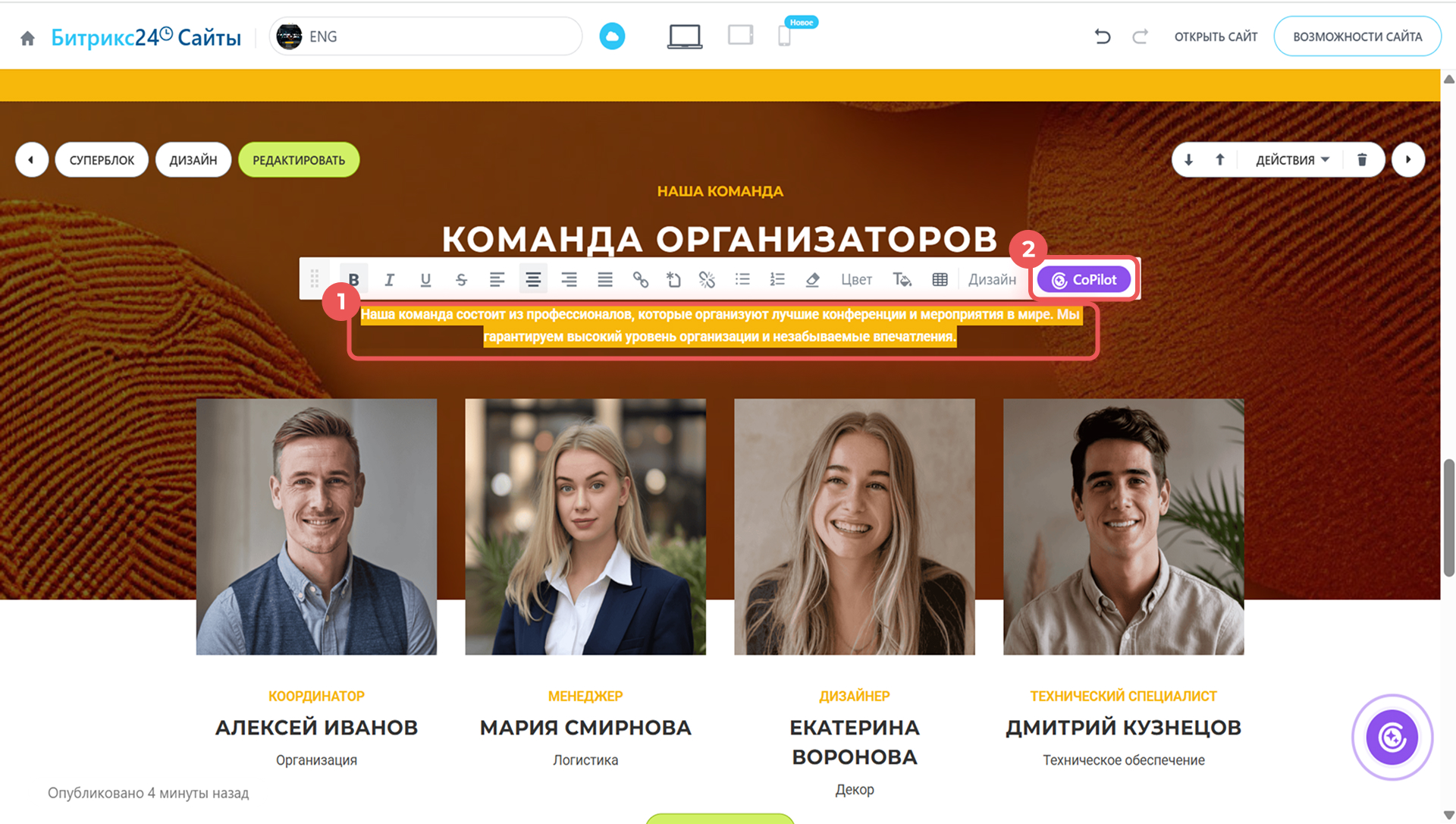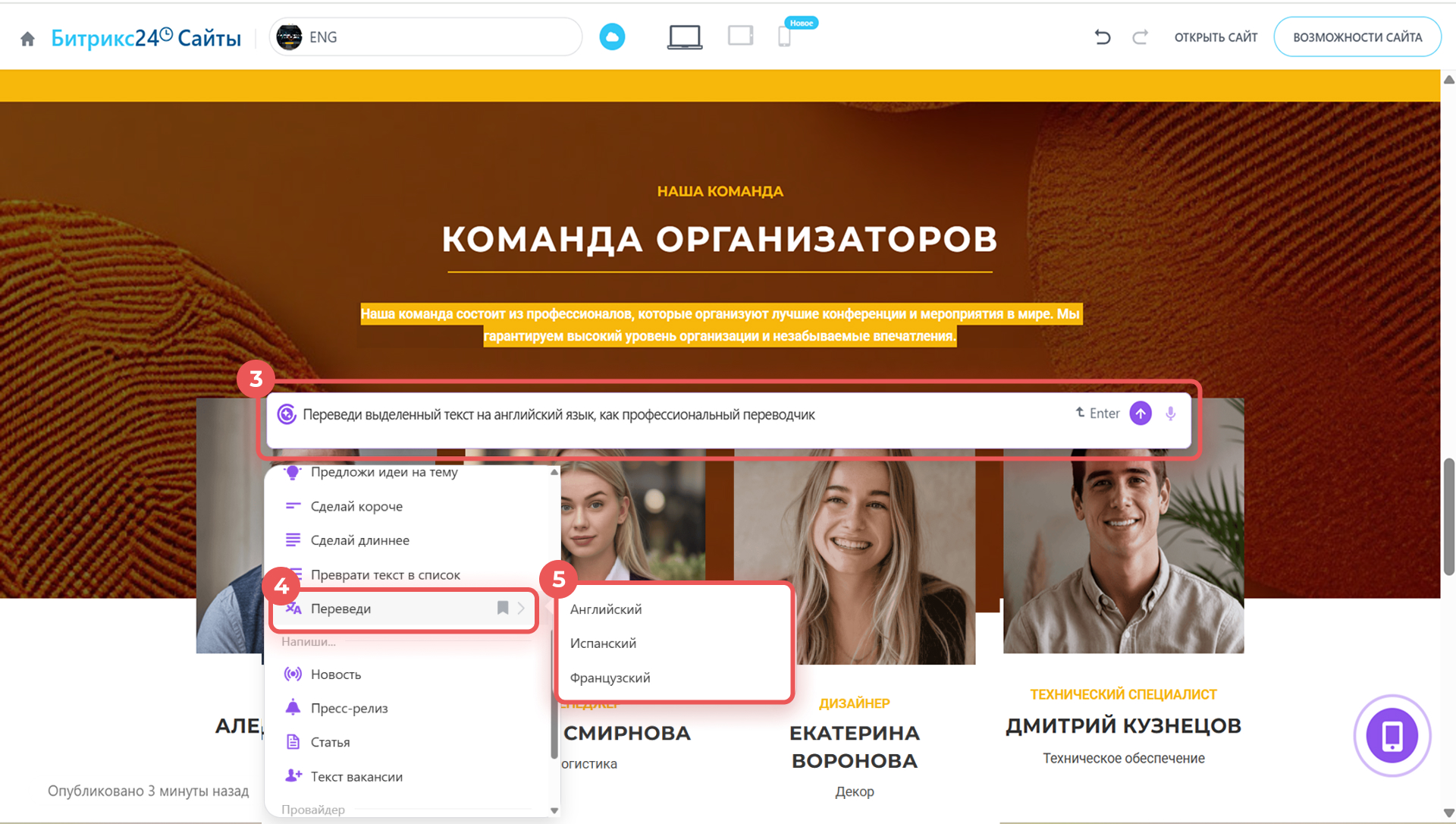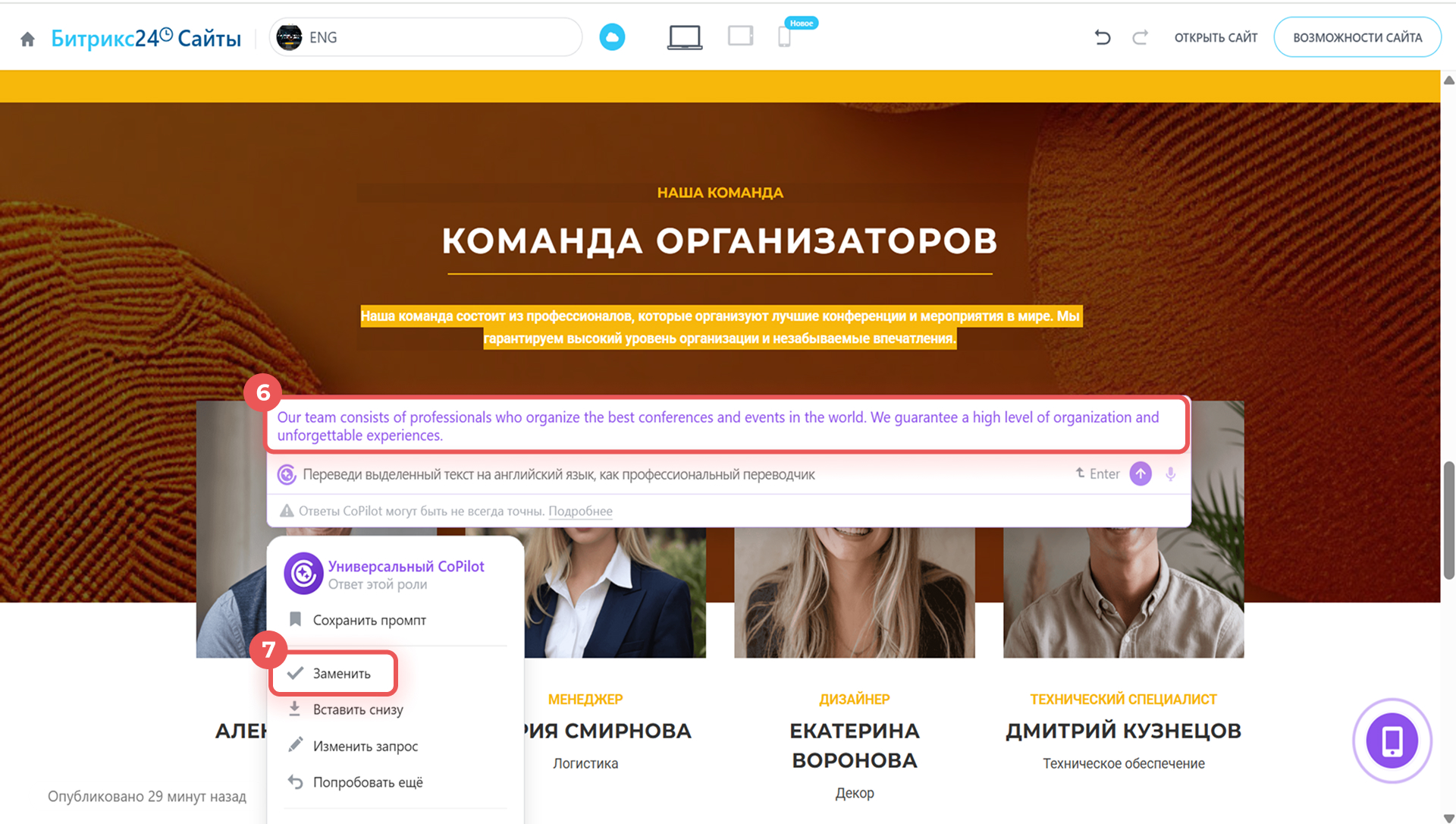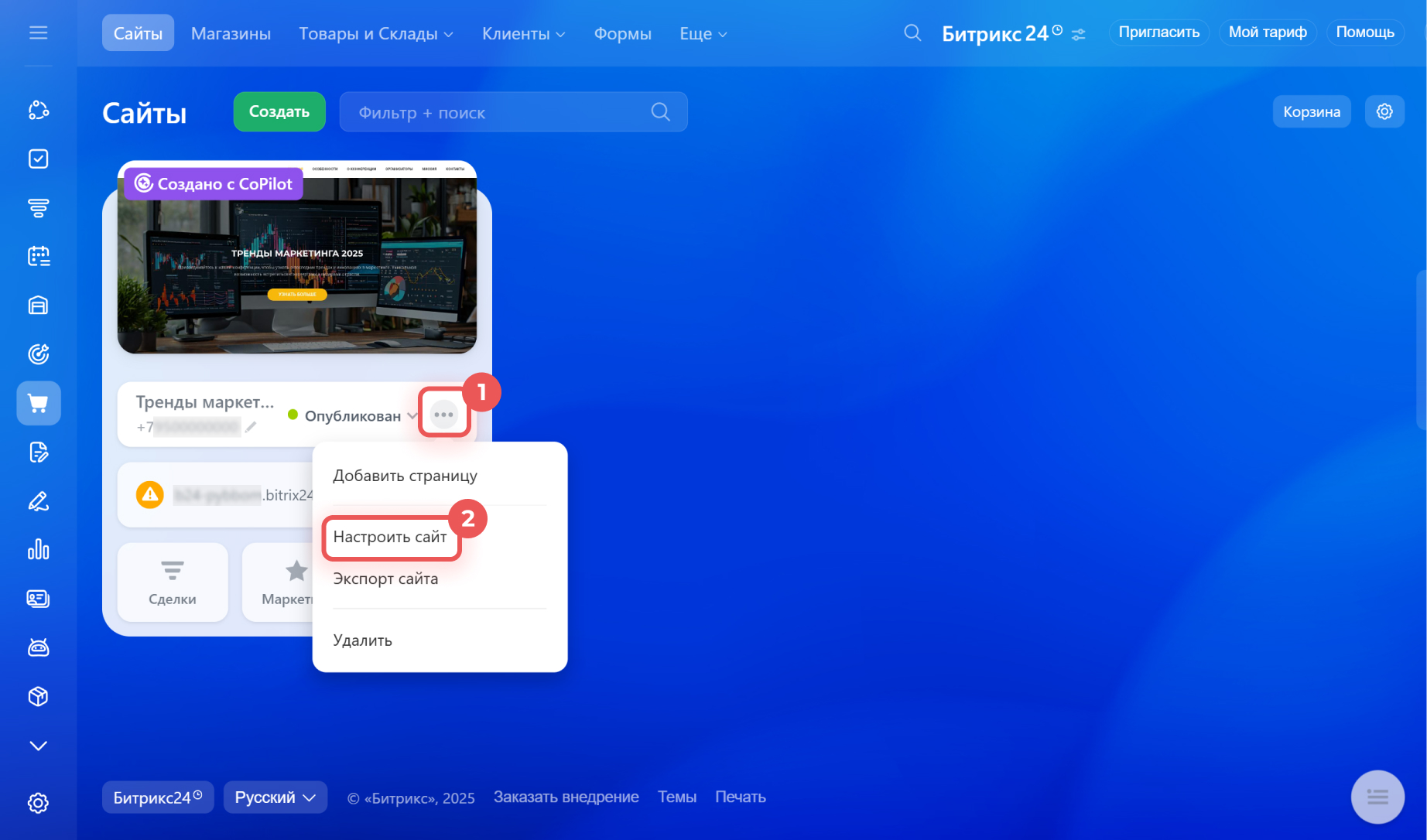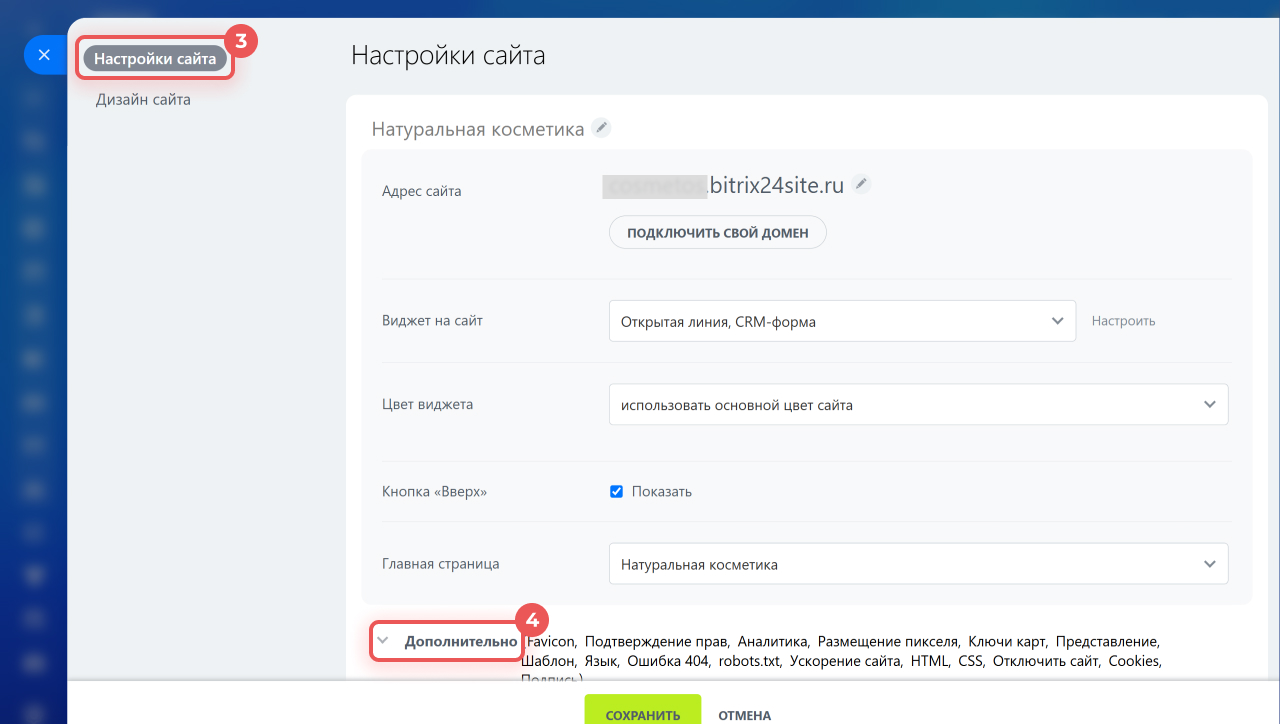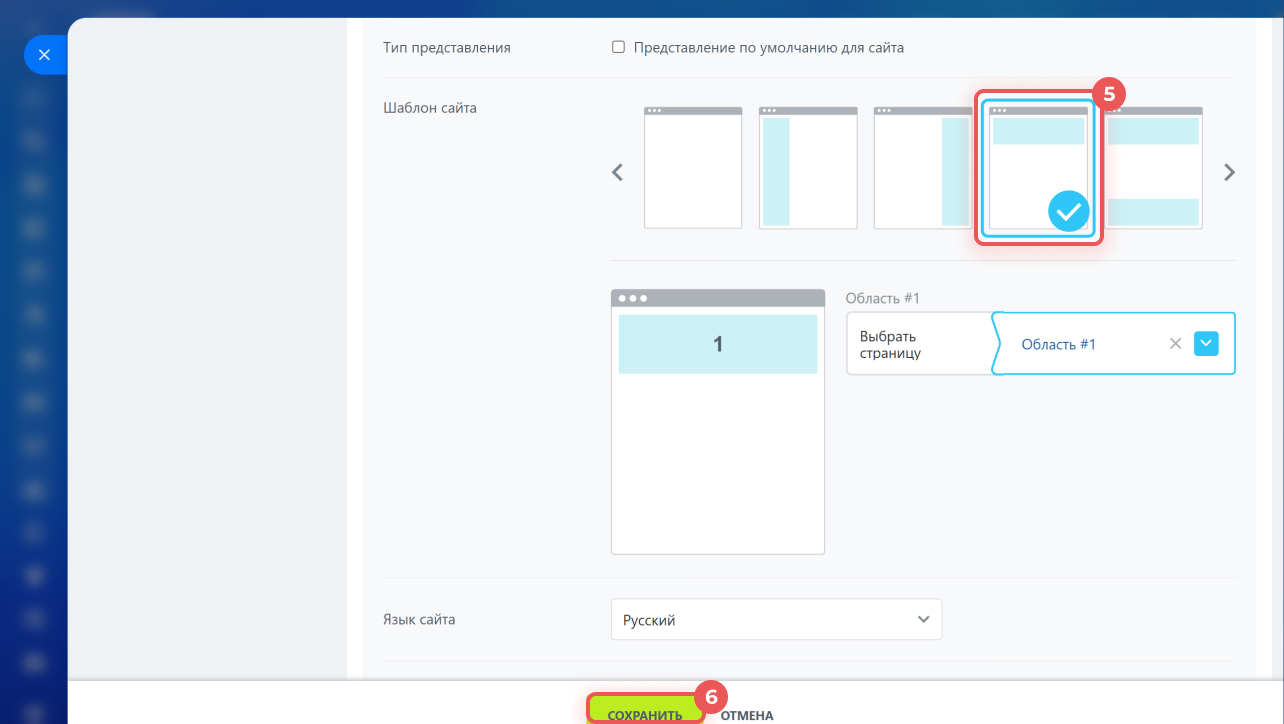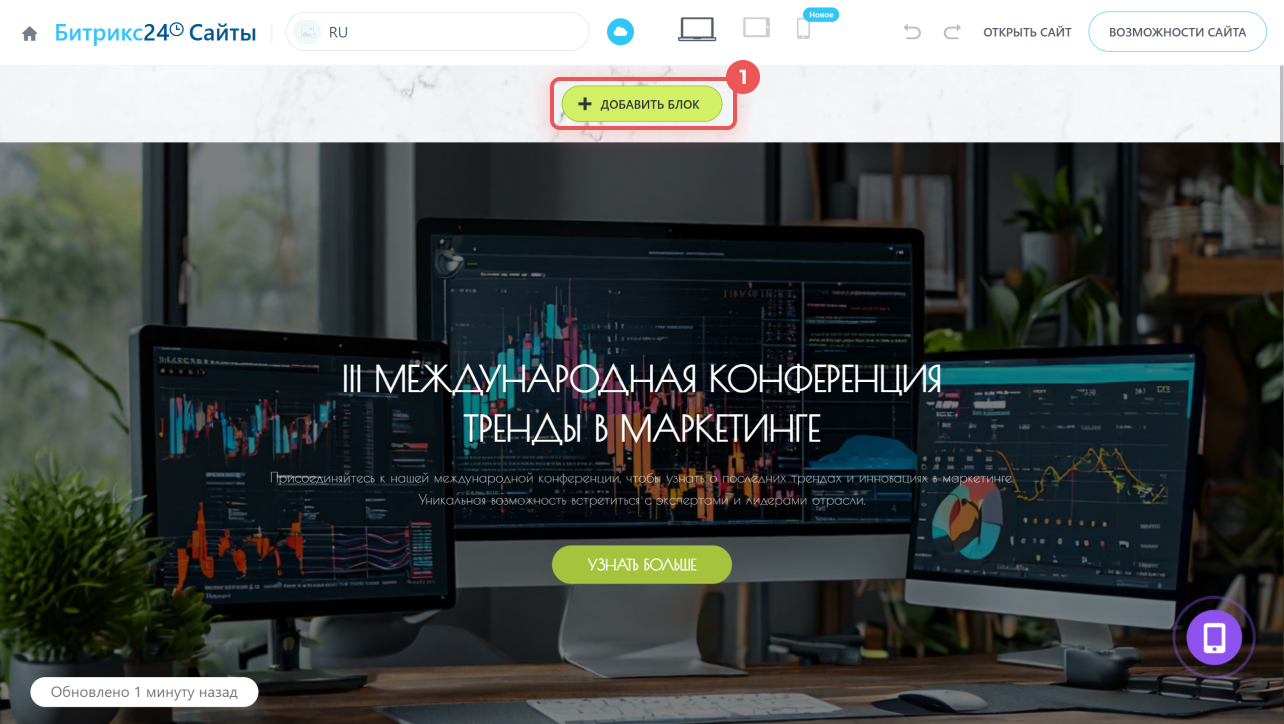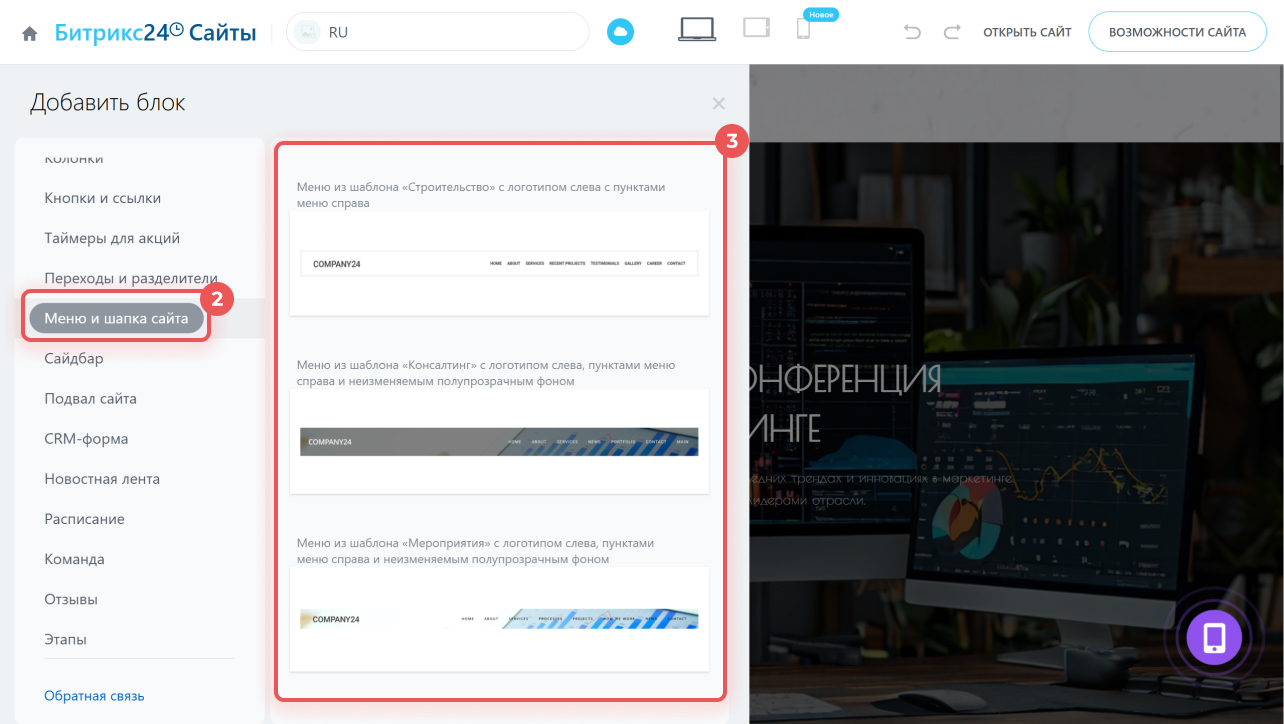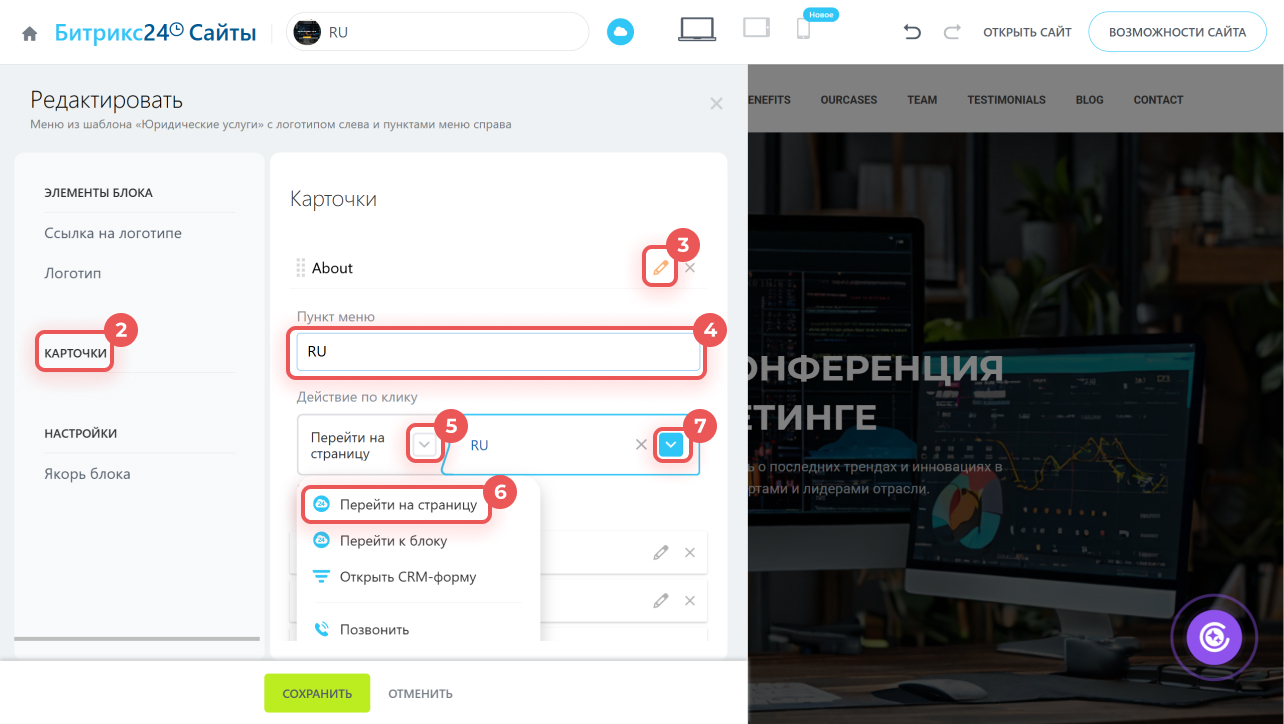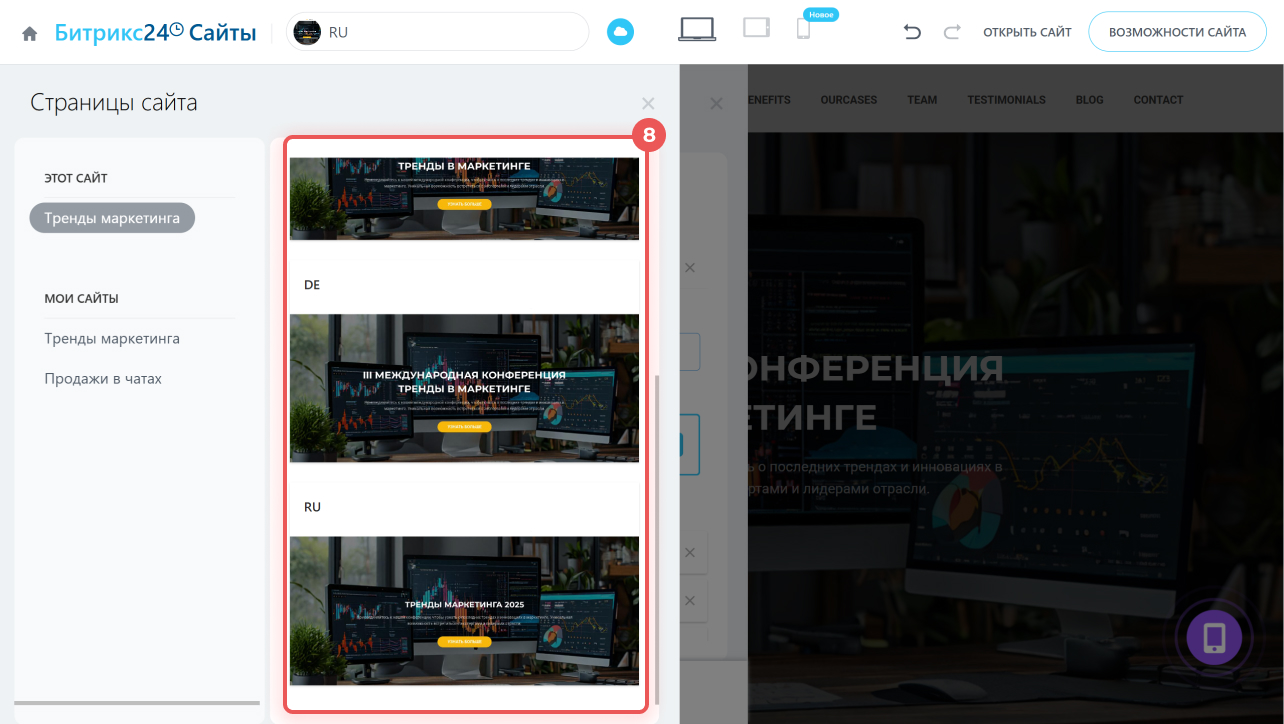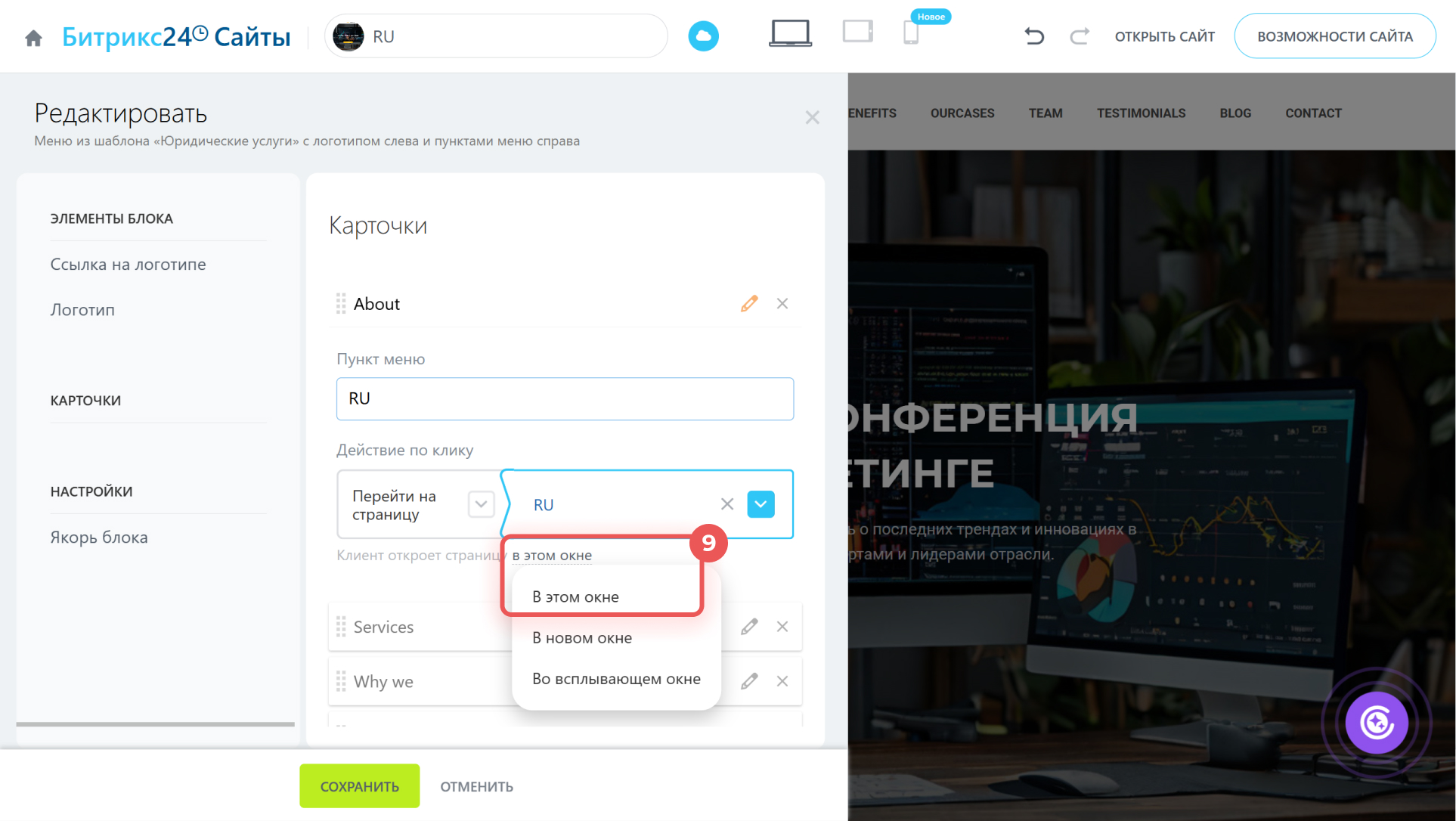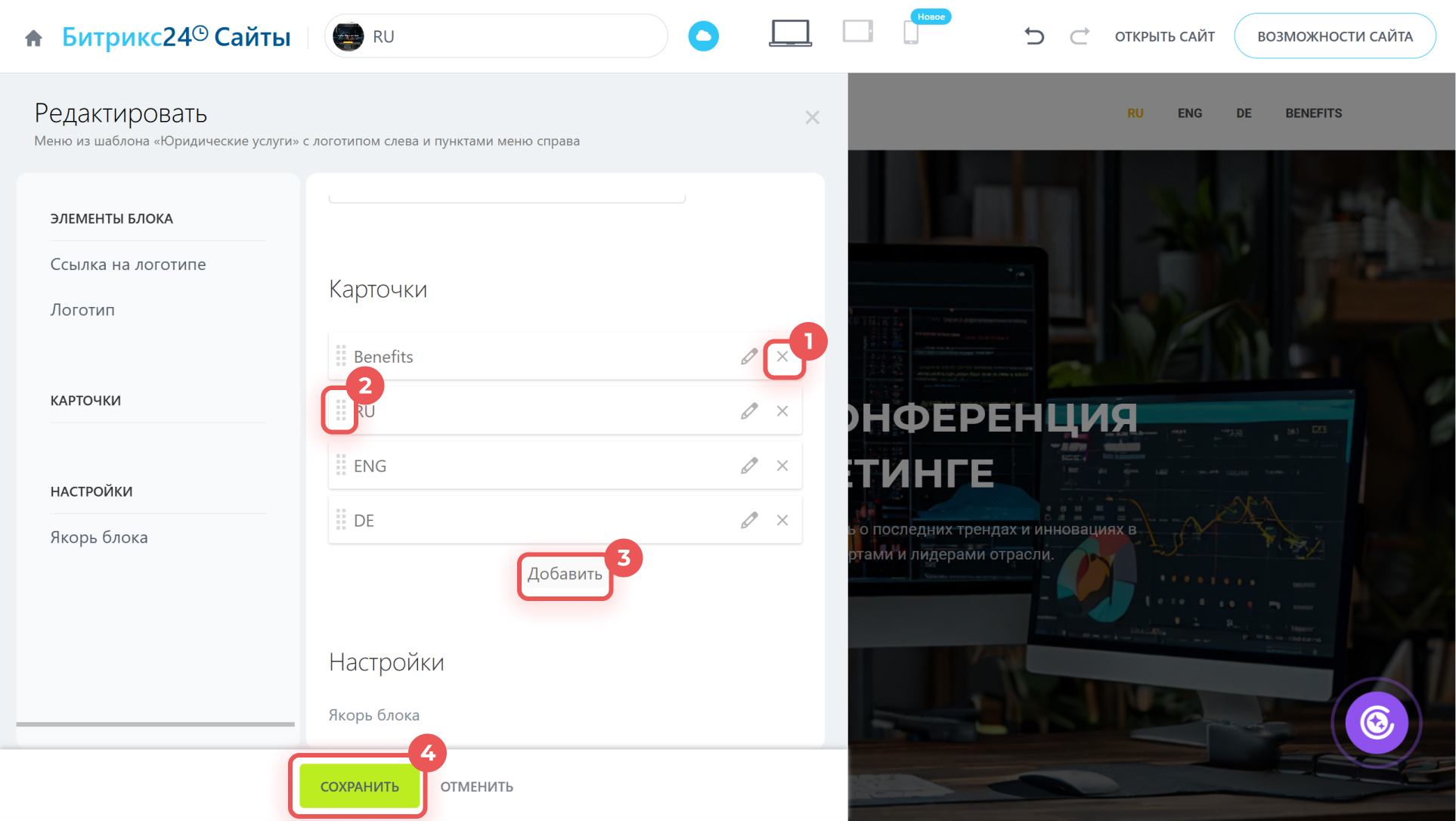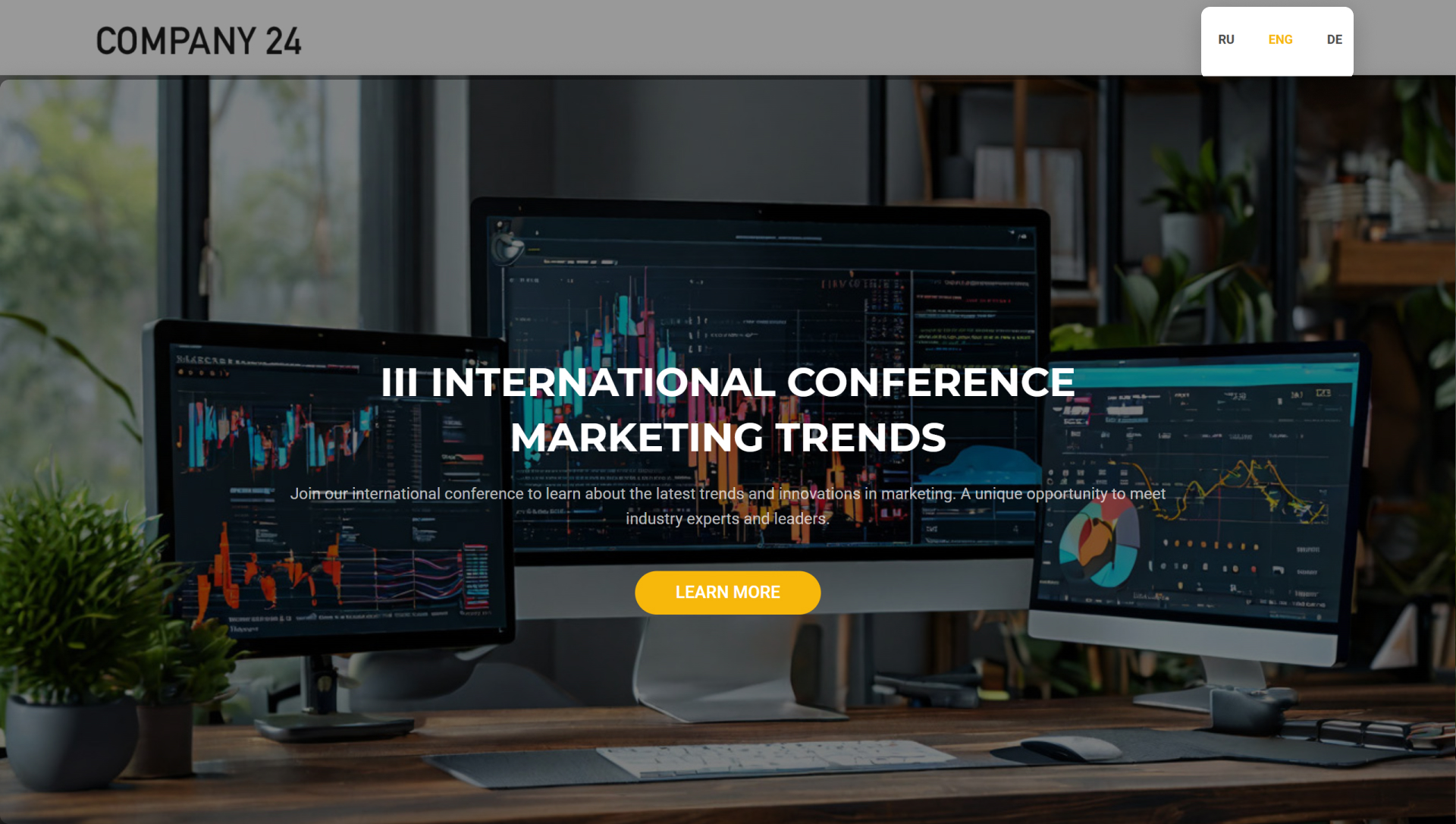В Битрикс24 можно создать сайт с контентом на разных языках. Это удобно, если вы работаете с клиентами из других стран. Посетители смогут выбрать в меню страницу на нужном языке и ознакомиться с информацией.
Создать дополнительные страницы
Чтобы создать версии сайта с одинаковой структурой на других языках, нужно скопировать существующие страницы. Они будут на русском языке — копии страниц нужно перевести.
1–2. Перейдите в раздел Сайты и Магазины > Сайты.
3–4. Создайте сайт или выберите существующий, наведите на него курсор и нажмите Посмотреть страницы.
5–7. Нажмите Действия > Копировать страницу > Копировать.
8–9. Вернитесь на вкладку Сайты. Нажмите на значок рядом со статусом сайта и выберите вариант Опубликовать — все страницы опубликуются автоматически.
Как создать сайт в Битрикс24
Перевести контент на странице
Самостоятельно. Переведите текст сами или в чате с CoPilot и замените информацию на странице.
Как отредактировать блок сайта в Битрикс24
Чат с CoPilot
CoPilot в сайтах.
1–2. Откройте нужную страницу и нажмите на виджет в правом нижнем углу. Выберите CoPilot — откроется встроенный чат с CoPilot.
3. Кликните на блок, который нужно перевести — он подсветится сиреневым цветом. Если CoPilot не сможет отредактировать блок, то напишет об этом в чате.
4. Четко сформулируйте запрос и отправьте сообщение в чат. Например: «Переведи блок на английский язык, как профессиональный переводчик».
5–6. Оцените результат. Если нужны правки, опишите их в чате или отредактируйте текст вручную.
7. Нажмите на крестик, чтобы закрыть чат с CoPilot.
BitrixGPT + Маркетплейс: новый формат подписки с AI
Блоки, которые не удалось перевести с помощью CoPilot полностью, можно отредактировать частями.
1–2. Выделите нужный текст в блоке и нажмите кнопку CoPilot.
3. Сформулируйте и отправьте запрос. Например: «Переведи выделенный текст на английский язык, как профессиональный переводчик».
4–5. Другой вариант — выберите из списка промпт Переведи и укажите нужный язык.
6–7. Оцените результат и нажмите Заменить.
Частые запросы сохраняйте в библиотеку промптов, чтобы каждый раз не вводить их заново.
Библиотека промптов: как создать шаблоны запросов для CoPilot
Добавить общее меню на страницы
Общее меню позволит посетителям переключаться между версиями сайта на разных языках.
1–2. Нажмите на Три точки (...) > Настроить сайт.
3–6. На вкладке Настройки сайта раскройте раздел Дополнительно и выберите шаблон сайта с шапкой. Сохраните изменения.
В списке появится страница Область #1. Ее можно не публиковать — статус страницы не влияет на работу блока.
1. Откройте любую страницу сайта и нажмите Добавить блок.
2–3. Перейдите на вкладку Меню и шапка сайта, выберите подходящий шаблон — блок автоматически появится на всех страницах сайта.
Настроить переключение между языками
Чтобы клиенты смогли открыть страницу на нужном языке, добавьте ссылки в пункты меню.
1. Наведите курсор на блок с меню и нажмите Редактировать.
2. Перейдите на вкладку Карточки.
3–4. Нажмите на карандаш рядом с названием пункта меню и укажите нужный языковой код: RU, ENG, DE и так далее.
5–8. Настройте действие по клику: выберите в выпадающем меню вариант Перейти на страницу. Нажмите на значок ![]() и выберите страницу для переадресации. В списке будут только опубликованные страницы.
и выберите страницу для переадресации. В списке будут только опубликованные страницы.
9. Укажите, что страница будет открываться в этом окне.
Можно изменить количество и порядок пунктов меню.
1. Нажмите на крестик, чтобы удалить пункт.
2. Зажмите значок рядом с названием пункта и потяните его, чтобы изменить положение в меню.
3. Выберите Добавить, если хотите добавить новый пункт.
4. Сохраните изменения.
Коротко
- В Битрикс24 можно создать сайт с контентом на разных языках. Это удобно, если вы работаете с клиентами из других стран. Посетители смогут выбрать в меню страницу на нужном языке и ознакомиться с информацией.
- Перейдите в раздел Сайты и Магазины > Сайты. Выберите существующий сайт или создайте новый. Для каждого языка создайте копии страниц — их нужно будет перевести.
- Опубликуйте сайт — все его страницы опубликуются автоматически.
- Переведите контент на страницах самостоятельно или с помощью CoPilot.
- Добавьте общее меню — оно появится на всех страницах сайта и поможет посетителям открыть страницу на нужном языке.
- Настройте навигацию на сайте: измените названия пунктов меню и добавьте к ним ссылки для перехода на страницы с другим языком.
Рекомендуем почитать:
- Настройки сайтов и страниц
- Как изменить поддомен Битрикс24 для сайта или интернет-магазина
- Заголовок страницы
- Автопубликация, предпросмотр и навигация на сайтах
- Отключение и удаление сайтов
- Подписка Битрикс24 Маркетплейс
- CoPilot: AI-помощник для создания сайтов
(1).png)